¿Cómo desinstalar el adware RunningOptimizer?
Malware específico de MacConocido también como: Anuncios por RunningOptimizer
Obtenga un escaneo gratuito y verifique si su computadora está infectada.
ELIMÍNELO AHORAPara usar el producto con todas las funciones, debe comprar una licencia para Combo Cleaner. 7 días de prueba gratuita limitada disponible. Combo Cleaner es propiedad y está operado por RCS LT, la empresa matriz de PCRisk.
¿Cómo eliminar RunningOptimizer de Mac?
¿Qué es RunningOptimizer?
RunningOptimizer está clasificado como adware y un secuestrador de navegador. Esto se debe a que RunningOptimizer alimenta a los usuarios con varios anuncios y promueve la dirección 0yrvtrh.com cambiando ciertas configuraciones del navegador. La investigación muestra que esta aplicación también puede acceder a información confidencial de los navegadores. Como regla general, los usuarios no descargan e instalan aplicaciones como RunningOptimizer (adware, secuestradores de navegador) intencionalmente. Por lo tanto, se clasifican como aplicaciones potencialmente no deseadas (PUAs, por sus siglas en inglés).
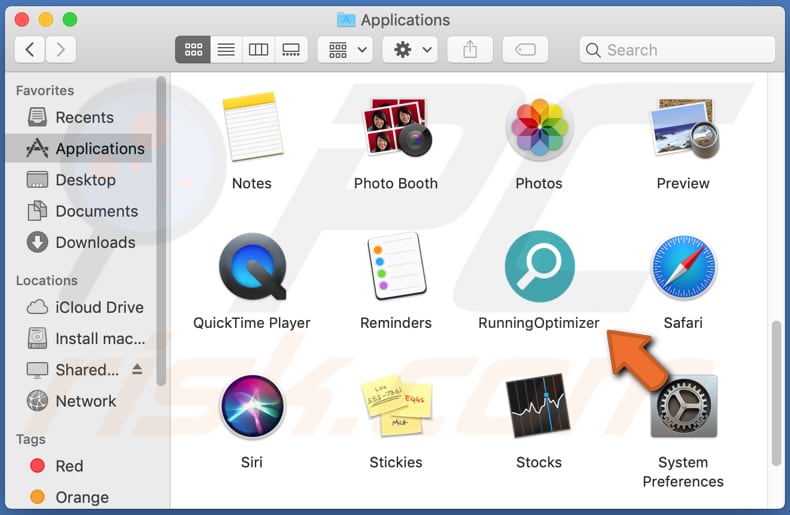
Por lo general, las aplicaciones de tipo adware sirven banners, cupones, encuestas, anuncios emergentes que, si se hace clic en ellos, podrían abrir sitios web cuestionables. En algunos casos, pueden estar diseñados para ejecutar scripts que se descargarían o incluso instalarían alguna PUAs. La mayoría de los secuestradores de navegadores cambian la configuración del navegador, como la dirección de un motor de búsqueda predeterminado, la página de inicio y/o la nueva pestaña a una dirección de algún motor de búsqueda falso. Por lo tanto, cuando se instala un secuestrador de navegador en un navegador y/o sistema operativo, los usuarios se ven obligados a visitar cierta dirección cuando abren un navegador, una nueva pestaña y/o ingresan consultas de búsqueda en la barra de URL. Como se mencionó en la introducción, RunningOptimizer está diseñado para promover 0yrvtrh.com. Cuando esta aplicación está instalada en Safari, 0yrvtrh.com redirige a los usuarios a search.yahoo.com. Aunque, cuando se instala en Chrome, redirige a los usuarios a search.yahoo.com a través de adjustablesample.com. Para evitar que un navegador abra 0yrvtrh.com o adjustablesample.com, es necesario desinstalar RunningOptimizer (o cualquier otra aplicación diseñada para promover una u otra dirección) de un navegador y del sistema operativo. Otro problema con RunningOptimizer es que puede leer información confidencial de los navegadores, como detalles de tarjetas de crédito, contraseñas, números de teléfono. La información recopilada puede usarse indebidamente para realizar compras fraudulentas, transacciones, robar cuentas personales, identidades y para otros fines maliciosos. Por lo tanto, se recomienda encarecidamente no confiar (descargar e instalar) aplicaciones como RunningOptimizer.
| Nombre | Anuncios por RunningOptimizer |
| Tipo de Amenaza | Adware, Mac malware, Mac virus |
| Nombres de Detección | Avast (MacOS:AdAgent-L [Adw]), AVG (MacOS:AdAgent-L [Adw]), ESET-NOD32 (una variante de OSX/Adware.Synataeb.C), Kaspersky (Not-a-virus:HEUR:AdWare.OSX.Adload.i), Lista Completa (VirusTotal) |
| Información Adicional | Esta aplicación pertenece a la familia de malware Adload. |
| Síntomas | Su Mac se vuelve más lenta de lo normal, ve anuncios emergentes no deseados, es redirigido a sitios web dudosos. |
| Métodos de Distribución | Anuncios emergentes engañosos, instaladores de software libre (agrupación/bundling), instaladores falsos de Flash Player, descargas de archivos torrent. |
| Daño | Seguimiento del navegador de Internet (posibles problemas de privacidad), visualización de anuncios no deseados, redireccionamientos a sitios web dudosos, pérdida de información privada. |
| Eliminación de Malware |
Para eliminar posibles infecciones de malware, escanee su computadora con un software antivirus legítimo. Nuestros investigadores de seguridad recomiendan usar Combo Cleaner. Descargue Combo Cleaner para WindowsEl detector gratuito verifica si su equipo está infectado. Para usar el producto con todas las funciones, debe comprar una licencia para Combo Cleaner. 7 días de prueba gratuita limitada disponible. Combo Cleaner es propiedad y está operado por RCS LT, la empresa matriz de PCRisk. |
Hay muchas aplicaciones como RunningOptimizer, por ejemplo, OperativeFraction, AdjustableSkill y NetProgress. Muy a menudo, el adware y los secuestradores de navegador se anuncian como programas útiles que supuestamente incluyen algunas funciones, mejoran la experiencia de navegación, etc. Sin embargo, no muchas aplicaciones de este tipo funcionan como se anuncian. La mayoría de las veces están diseñados solo para alimentar a los usuarios con anuncios intrusivos, recopilar información diversa y/o cambiar la configuración del navegador.
¿Cómo se instaló RunningOptimizer en mi computadora?
En algunos casos, ocurre cuando los usuarios accidentalmente (o intencionalmente) hacen clic en varios anuncios engañosos que están diseñados para ejecutar ciertos scripts. Sin embargo, ocurre con más frecuencia cuando los desarrolladores distribuyen aplicaciones no deseadas mediante un método de marketing llamado "empaquetado". Es común que este método se utilice para engañar a los usuarios para que descarguen y/o instalen aplicaciones no deseadas junto con otro software. Se logra al incluir aplicaciones no deseadas en configuraciones de otros programas, generalmente gratuitos, como ofertas adicionales. Por lo general, esas ofertas se pueden encontrar y rechazar en "Avanzado", "Personalizado" y otras configuraciones similares de configuraciones. Las descargas y/o instalaciones no deseadas se producen cuando los usuarios dejan todas las configuraciones mencionadas anteriormente sin marcar ni modificar. Al dejar la configuración predeterminada sin cambios, los usuarios permiten que las aplicaciones incluidas se descarguen o instalen junto con el software que descargan o instalan intencionalmente.
¿Cómo evitar la instalación de aplicaciones potencialmente no deseadas?
Los programas y los archivos deben descargarse solo desde sitios web oficiales y confiables y a través de enlaces directos. No es seguro descargarlo o instalarlo a través de descargadores de terceros, instaladores, redes Peer to Peer (como clientes torrent, eMule), desde sitios web no oficiales y cuestionables y otras fuentes y herramientas similares. Se deben analizar las configuraciones de descarga e instalación que incluyen configuraciones (como "Avanzado", "Personalizado"). Se recomienda verificar siempre si hay ofertas para descargar o instalar aplicaciones no deseadas incluidas de manera adicional y rechazarlas. Anuncios en sitios web no confiables No se debe hacer clic también: es común que dichos anuncios estén diseñados para promocionar (abrir) páginas no confiables, o incluso descargar, instalar software no deseado. Si alguna extensión, complemento o complemento sospechoso no deseado ya está instalado en un navegador, luego debe desinstalarlo. Lo mismo se aplica a este tipo de software que está instalado en el sistema operativo. Si su computadora ya está infectada con RunningOptimizer, le recomendamos ejecutar un escaneo Combo Cleaner Antivirus para Windows para eliminar automáticamente este adware.
Ventana emergente que se muestra una vez que finaliza la instalación de RunningOptimizer:
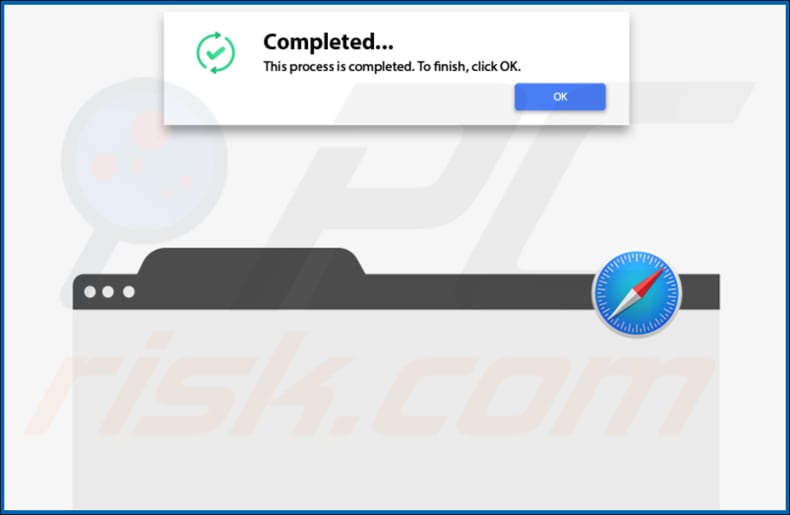
RunningOptimizer redirige a search.yahoo.com mediante 0yrvtrh.com (GIF):
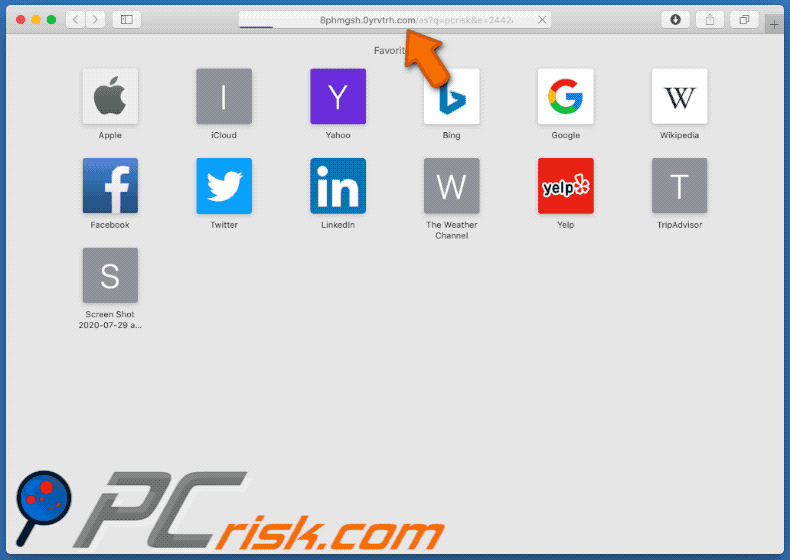
RunningOptimizer instalado en Safari:
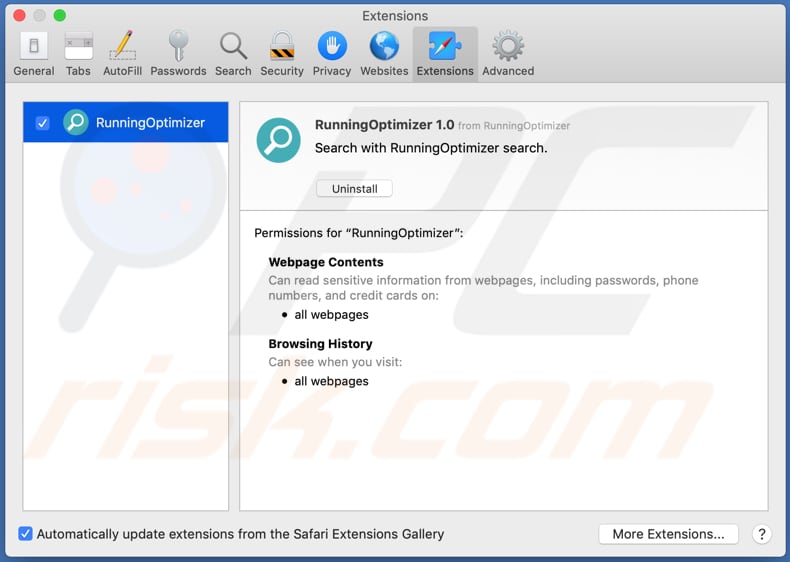
Carpeta de instalación RunningOptimizer:
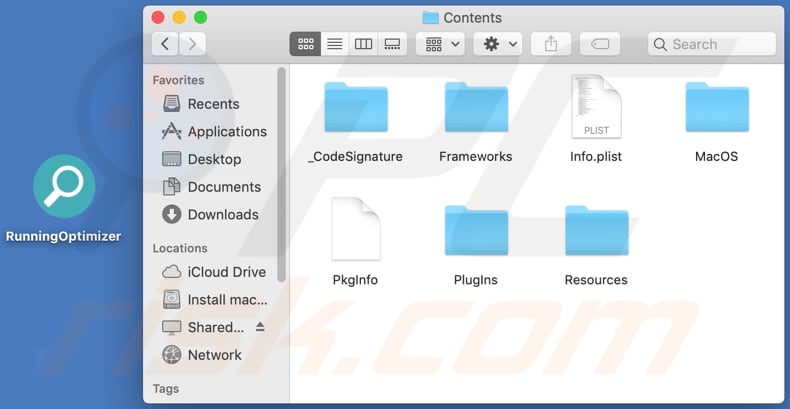
Eliminación automática instantánea de malware:
La eliminación manual de amenazas puede ser un proceso largo y complicado que requiere conocimientos informáticos avanzados. Combo Cleaner es una herramienta profesional para eliminar malware de forma automática, que está recomendado para eliminar malware. Descárguelo haciendo clic en el siguiente botón:
DESCARGAR Combo CleanerSi decide descargar este programa, quiere decir que usted está conforme con nuestra Política de privacidad y Condiciones de uso. Para usar el producto con todas las funciones, debe comprar una licencia para Combo Cleaner. 7 días de prueba gratuita limitada disponible. Combo Cleaner es propiedad y está operado por RCS LT, la empresa matriz de PCRisk.
Menú rápido:
- ¿Qué es RunningOptimizer?
- PASO 1. Eliminar los archivos y carpetas relacionados con RunningOptimizer de OSX.
- PASO 2. Eliminar los anuncios RunningOptimizer de Safari.
- PASO 3. Eliminar el adware RunningOptimizer de Google Chrome.
- PASO 4. Eliminar los anuncios RunningOptimizer de Mozilla Firefox.
Video que muestra cómo eliminar adware y secuestradores de navegador de una computadora Mac:
Eliminación del adware RunningOptimizer:
Eliminar aplicaciones potencialmente no deseadas relacionadas a RunningOptimizer de su carpeta "Aplicaciones":

Haga clic en el ícono Finder. En la ventana de Finder, seleccione "Aplicaciones". En la carpeta de aplicaciones, busque "MPlayerX", "NicePlayer", u otras aplicaciones sospechosas y arrástrelas a la Papelera. Después de eliminar las aplicaciones potencialmente no deseadas que causan anuncios en línea, escanee su Mac en busca de componentes restantes no deseados.
DESCARGAR eliminador de infecciones de malware
Combo Cleaner verifica si su equipo está infectado. Para usar el producto con todas las funciones, debe comprar una licencia para Combo Cleaner. 7 días de prueba gratuita limitada disponible. Combo Cleaner es propiedad y está operado por RCS LT, la empresa matriz de PCRisk.
Elimine los archivos y carpetas vinculados al anuncios por runningoptimizer:

Haga clic en el icono del Finder: en el menú superior. Seleccione "Ir" y haga clic en "Ir a la carpeta...".
 Compruebe si hay archivos generados por adware en la carpeta /Library/LaunchAgents:
Compruebe si hay archivos generados por adware en la carpeta /Library/LaunchAgents:

En el campo de texto de "Ir a la carpeta...", introduzca: /Library/LaunchAgents

En la carpeta “LaunchAgents”, revise si hay cualquier tipo de archivo sospechoso que se haya instalado recientemente y envíelo a la Papelera. Ejemplos de archivos generados por adware: “installmac.AppRemoval.plist”, “myppes.download.plist”, “mykotlerino.ltvbit.plist”, “kuklorest.update.plist”, etc. El software publicitario suele instalar varios archivos siguiendo el mismo patrón.
 Revise si hay archivos generados por el adware en la carpeta /Library/Application Support:
Revise si hay archivos generados por el adware en la carpeta /Library/Application Support:

En el campo de texto de "Ir a la carpeta...", introduzca: /Library/Application Support

En la carpeta “Application Support”, mire si hay carpetas sospechosas que se hayan añadido recientemente. Por ejemplo, “MplayerX” o “NicePlayer” y, en tal caso, envíe esas carpetas a la Papelera.
 Revise si hay archivos vinculados al software publicitario en la carpeta ~/Library/LaunchAgents:
Revise si hay archivos vinculados al software publicitario en la carpeta ~/Library/LaunchAgents:

En el campo de texto de "Ir a la carpeta...", introduzca: ~/Library/LaunchAgents

En la carpeta “LaunchAgents”, revise si hay cualquier tipo de archivo sospechoso que se haya instalado recientemente y envíelo a la Papelera. Ejemplos de archivos generados por adware: “installmac.AppRemoval.plist”, “myppes.download.plist”, “mykotlerino.ltvbit.plist”, “kuklorest.update.plist”, etc. El software publicitario suele instalar varios archivos siguiendo el mismo patrón.
 Compruebe si hay archivos generados por adware en la carpeta /Library/LaunchDaemons:
Compruebe si hay archivos generados por adware en la carpeta /Library/LaunchDaemons:

En el campo de texto de "Ir a la carpeta...", introduzca: /Library/LaunchDaemons

En la carpeta “LaunchDaemons”, mire si se han añadido recientemente archivos sospechosos. Por ejemplo, “com.aoudad.net-preferences.plist”, “com.myppes.net-preferences.plist”, "com.kuklorest.net-preferences.plist”, “com.avickUpd.plist”, etc., y, en tal caso, envíelos a la Papelera.
 Analice su equipo Mac con Combo Cleaner:
Analice su equipo Mac con Combo Cleaner:
Si ha seguido todos los pasos siguiendo el orden correcto, su equipo Mac debería encontrarse libre de infecciones. Para asegurarse de que su sistema no está infectado, analícelo con el antivirus Combo Cleaner. Descárguelo AQUÍ. Tras descargar el archivo, haga doble clic sobre el instalador combocleaner.dmg; en la nueva ventana, arrastre el icono de Combo Cleaner hasta el icono de Aplicaciones. Seguidamente, abra el launchpad y haga clic en el icono de Combo Cleaner. Espere a que Combo Cleaner actualice la base de datos de definiciones de viru y haga clic en el botón "Start Combo Scan".

Combo Cleaner bucará infecciones de software malicioso en su equipo. Si el resultado del análisis antivirus es "no threats found", quiere decir que puede continuar con la guía de desinfección; de lo contrario, se recomineda eliminar las infecciones encontradas antes de continuar.

Tras eliminar los archivos y carpetas generados por el software publicitario, siga eliminando las extensiones dudosas de sus navegadores web.
Eliminar el anuncios por runningoptimizer de los navegadores web:
 Eliminar extensiones maliciosas de Safari:
Eliminar extensiones maliciosas de Safari:
Eliminar las extensiones vinculadas a anuncios por runningoptimizer de Safari:

Abra el navegador Safari; desde la barra de menú, seleccione "Safari" y haga clic en "Preferencias...".

En la ventana de preferencias, seleccione "Extensiones" y revise si se han añadido recientemente extensiones sospechosas. Si las encuentra, haga clic en el botón "Desinstalar" junto a ellas. Tenga en cuenta que puede desinstalar de forma segura todas las extensiones de su navegador Safari, ya que ninguna de ellas es imprescindible para el normal funcionamiento del navegador.
- Si sigue teniendo problemas con los redireccionamientos de navegador y anuncios no deseados, restaure Safari.
 Eliminar complementos maliciosos de Mozilla Firefox:
Eliminar complementos maliciosos de Mozilla Firefox:
Eliminar los complementos vinculados a anuncios por runningoptimizer de Mozilla Firefox:

Abra su navegador Mozilla Firefox. En la parte superior derecha de la pantalla, haga clic en "Abrir Menú" (tres líneas horizontales). Del menú desplegado, elija "Complementos".

Seleccione la pestaña "Extensiones" y mire si se han añadido recientemente complementos sospechosos. Si las encuentra, haga clic en el botón "Eliminar" junto a ellas. Tenga en cuenta que puede desinstalar de forma segura todas las extensiones de su navegador Mozilla Firefox, ya que ninguna de ellas es imprescindible para el normal funcionamiento del navegador.
- Si sigue teniendo problemas con los redireccionamientos de navegador y anuncios no deseados, restablezca Mozilla Firefox.
 Eliminar extensiones maliciosas de Google Chrome:
Eliminar extensiones maliciosas de Google Chrome:
Eliminar los complementos vinculados a anuncios por runningoptimizer en Google Chrome:

Abra Google Chrome y haga clic en el botón "menú de Chrome" (tres barras horizontales) ubicado en la parte superior derecha de la pantalla del navegador. Del menú desplegable, seleccione "Más herramientas" y haga clic en "Extensiones".

En la pantalla "Extensiones", mire si se han añadido recientemente complementos sospechosos. Si los encuentra, haga clic en el botón de la papelera junto a ellos. Tenga en cuenta que puede desinstalar de forma segura todas las extensiones de su navegador Google Chrome, ya que ninguna de ellas es imprescindible para el normal funcionamiento del navegador.
- Si sigue teniendo problemas con los redireccionamientos de navegador y anuncios no deseados, restablezca Google Chrome.
Compartir:

Tomas Meskauskas
Investigador experto en seguridad, analista profesional de malware
Me apasiona todo lo relacionado con seguridad informática y tecnología. Me avala una experiencia de más de 10 años trabajando para varias empresas de reparación de problemas técnicos y seguridad on-line. Como editor y autor de PCrisk, llevo trabajando desde 2010. Sígueme en Twitter y LinkedIn para no perderte nada sobre las últimas amenazas de seguridad en internet.
El portal de seguridad PCrisk es ofrecido por la empresa RCS LT.
Investigadores de seguridad han unido fuerzas para ayudar a educar a los usuarios de ordenadores sobre las últimas amenazas de seguridad en línea. Más información sobre la empresa RCS LT.
Nuestras guías de desinfección de software malicioso son gratuitas. No obstante, si desea colaborar, puede realizar una donación.
DonarEl portal de seguridad PCrisk es ofrecido por la empresa RCS LT.
Investigadores de seguridad han unido fuerzas para ayudar a educar a los usuarios de ordenadores sobre las últimas amenazas de seguridad en línea. Más información sobre la empresa RCS LT.
Nuestras guías de desinfección de software malicioso son gratuitas. No obstante, si desea colaborar, puede realizar una donación.
Donar
▼ Mostrar discusión